
Spisu treści:
- Krok 1: Wymagane części
- Krok 2: Projekt elektroniczny
- Krok 3: Oprogramowanie
- Krok 4: Montaż mechaniczny
- Krok 5: Pomaluj obudowę
- Krok 6: Przyklej akrylowy dyfuzor
- Krok 7: Przyklej wyświetlacz matrycowy LED
- Krok 8: Naklejka Bitcoin
- Krok 9: przylutuj diodę LED
- Krok 10: Zamontuj Raspberry Pi
- Krok 11: Podłącz elektronikę
- Krok 12: Przyklej diodę LED
- Krok 13: Wzmocnij to
- Krok 14:
- Autor John Day [email protected].
- Public 2024-01-30 11:31.
- Ostatnio zmodyfikowany 2025-01-23 15:03.
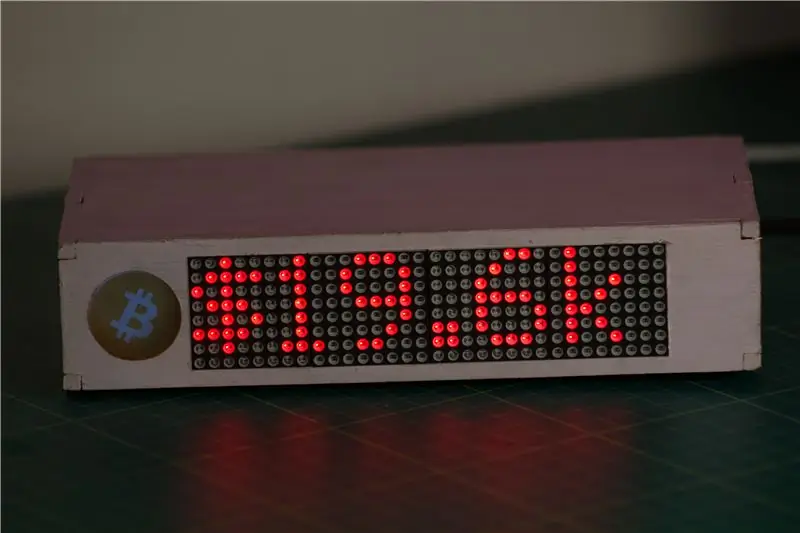

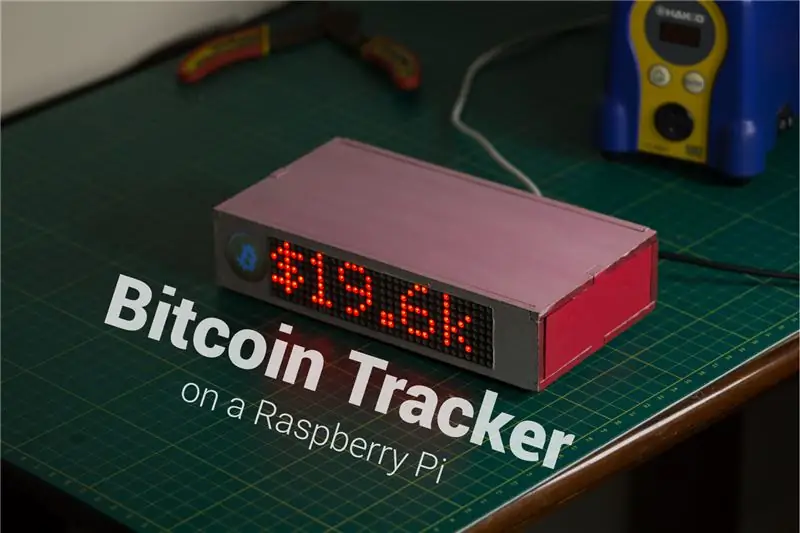
Pamiętasz Bitcoina?…. zdecentralizowana waluta nowej ery, którą kiedyś sprzedawano za 19 000 dolarów, która miała zrewolucjonizować globalny system płatności. Okazuje się, że pozostało do wydobycia mniej niż 3 585 825 Bitcoinów. Około rok temu natknąłem się na ten post na r/bitcoin, który mówił o zbudowaniu zegara Bitcoin po drugiej stronie ulicy od słynnego NYC Debt Clock. Ale zamiast liczyć jak zegar zadłużenia, Bitcoin Clock odliczałby, ile bitcoinów pozostało do wydobycia. To dało mi do myślenia.
Przedstawiamy pasek Bitcoin Bar, fizyczny pulpit nawigacyjny LED, który wyświetla ważne informacje o Bitcoinie, takie jak cena, całkowita liczba bitcoinów pozostałych do wydobycia, bloki do momentu zmniejszenia nagrody o połowę, współczynnik haszowania itp. Możesz dostosować i wybrać konkretne parametry, które chcesz wyświetlić z tej listy
Subskrybuj na YouTube: Jonty
Contribute:Czy jesteś programistą, inżynierem lub projektantem, który ma świetny pomysł na nową funkcję w Bitcoin Bar? Może masz dobry pomysł na naprawę błędu? Zachęcamy do pobrania kodu z Github i majstrowania przy nim. Pasek Bitcoina: GitHub
Krok 1: Wymagane części


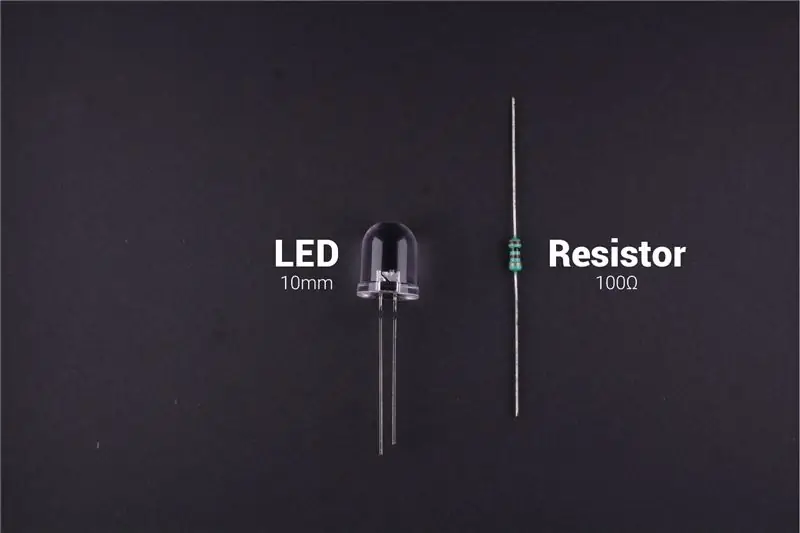

Komponenty elektroniczne: Raspberry Pi 3 w Wyświetlacz LED od Części elektroniczne i zaopatrzenie na AliExpress
Narzędzia: stacja lutownicza - Drut lutowniczy od Narzędzia na AliExpress
Inne materiały
- 5 mm MDF i 5 mm akryl
- Klej
- Farba
Krok 2: Projekt elektroniczny
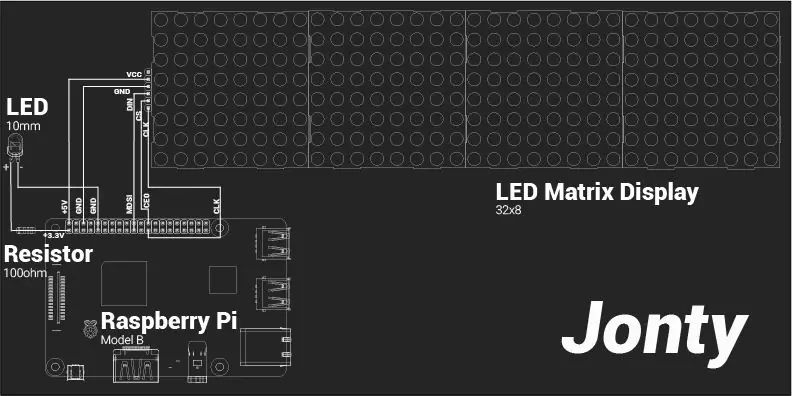
Serial Peripheral Interface (SPI) to magistrala interfejsu powszechnie używana do przesyłania danych między mikrokontrolerami a małymi urządzeniami peryferyjnymi, takimi jak wyświetlacze i czujniki. Wykorzystuje oddzielne linie zegara i danych, a także linię wyboru chipa, aby wybrać urządzenie, z którym chcesz rozmawiać. Wyświetlacz LED Matrix jest podłączony do pinów SPI Raspberry Pi.
| Raspberry Pi 3B | Wyświetlacz matrycowy LED |
| 5V | VCC |
| GND | GND |
| GPIO 10 (MOSI) | HAŁAS |
| GPIO 8 (SPI CE0) | CS |
| GPIO 11 (SPI CLK) | CLK |
Krok 3: Oprogramowanie
Zależności: Skrobanie sieci
- Requests to elegancka i prosta biblioteka HTTP dla Pythona. Prośby o instalację i dokumentację.
- Beautiful Soup 4 to biblioteka Pythona do wyciągania danych z plików HTML i XML. Piękna instalacja i dokumentacja zupy.
Python Library for Max7219 LED MatrixBiblioteka Pythona łącząca wyświetlacze matrycowe LED ze sterownikiem MAX7219 (przy użyciu SPI) na Raspberry Pi. Instalacja. Autorstwa Richarda Hulla
Instalacja i konfiguracje: po pomyślnym zainstalowaniu wszystkich wymagań wstępnych pobierz/sklonuj to repozytorium GitHub. Podłącz wyświetlacz do Raspberry Pi, jak pokazano na schemacie. Uruchom główny program bcbar.py
Bitcoin Bar może wyświetlać do 19 różnych parametrów danych w czasie rzeczywistym. Można je skonfigurować tak, aby były wyświetlane w dowolnej kolejności lub kolejności. Główny program wyświetla kolejno wszystkie 19 parametrów danych.
Parametry danych można wyświetlać indywidualnie, a ich kolejność można zmienić, konfigurując następujący wiersz w programie głównym:
show_message(device, disp, fill="white", font=proportional(LCD_FONT), scroll_delay = 0.02)
Wartość i określi wyświetlany parametr danych. Bitcoin Bar może wyświetlać następujące parametry danych w czasie rzeczywistym:
WSTAW TABELĘ Z PARAMETRAMI
Szybkość przewijania i tekst statycznyDostosowując wartość scroll_delay, można zmienić szybkość przewijania. Przykład led_test.py używa funkcji text do wyświetlania tekstu statycznego.
Ograniczenie szybkości Parametry danych są usuwane z sieci z bitcoinblockhalf.com. Ograniczyłem liczbę wejść na stronę do raz na godzinę, aby strona nie była obciążona zbędnym ruchem. Korzystam z tej witryny, ponieważ zbiera ona kilka z tych parametrów danych z różnych innych interfejsów API i hostuje je centralnie. Sprawdź repozytorium stron internetowych, aby uzyskać więcej informacji.
Uruchom program podczas uruchamiania/rozruchu
Postępowałem zgodnie z oficjalną dokumentacją RasPi, która modyfikuje plik rc.local w celu uruchomienia skryptu Pythona podczas uruchamiania.
Contribute:Czy jesteś programistą, inżynierem lub projektantem, który ma świetny pomysł na nową funkcję w Bitcoin Bar? Może masz dobry pomysł na naprawę błędu? Zachęcamy do pobrania kodu z Github i majstrowania przy nim. Pasek Bitcoina: GitHub
Krok 4: Montaż mechaniczny
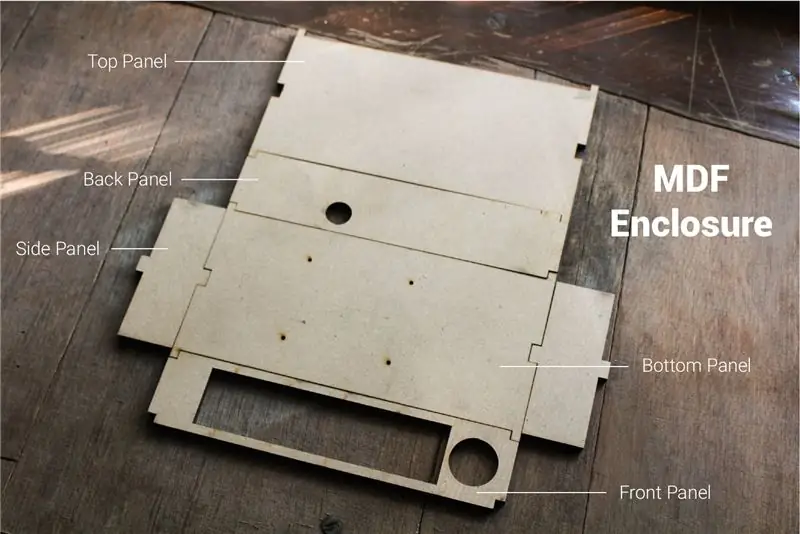


Obudowa Bitcoin Bar składa się z blokującej skrzynki, która jest wycinana laserowo z 5mm płyty MDF. Panel przedni ma dwa gniazda: jedno na wyświetlacz LED i drugie na akrylowy dyfuzor. Tylny panel ma otwór na kabel zasilający USB, który jest podłączony do Raspberry Pi. Dolny panel ma 4 otwory, do których Raspberry Pi Pi jest też zamontowane.
Możesz znaleźć pliki do cięcia laserowego (zarówno dla MDF, jak i akrylu) poniżej lub pod linkiem: Bitcoin Tracker: Cięcie laserem
Krok 5: Pomaluj obudowę



Pomaluj obudowę MDF, aby zapobiec wpływowi wilgoci. Użyłem do tego farb akrylowych.
Zdecydowałem się pomalować go jak różową skarbonkę.
Krok 6: Przyklej akrylowy dyfuzor



Po wyschnięciu farby można rozpocząć wspólne składanie projektu.
Przyklej okrągły akrylowy dyfuzor do szczeliny na panelu przednim skrzynki MDF.
Pliki do cięcia laserowego można znaleźć tutaj: Bitcoin Tracker: cięcie laserowe
Krok 7: Przyklej wyświetlacz matrycowy LED



Umieść i przyklej wyświetlacz matrycowy LED w gnieździe na panelu przednim pudełka MDF. Upewnij się, że jest wyrównany z przednią powierzchnią panelu.
Jeśli używasz innego modułu wyświetlacza, będziesz musiał wprowadzić niezbędne zmiany w wymiarach gniazda w plikach cięcia laserowego.
Krok 8: Naklejka Bitcoin



Aby stworzyć świecące logo Bitcoin, wydrukuj logo Bitcoin na kawałku przezroczystego papieru z naklejkami.
Wytnij okrągłe logo i przyklej je do akrylowego dyfuzora na panelu przednim pudełka z płyty MDF.
Krok 9: przylutuj diodę LED


Biała dioda LED o średnicy 10 mm służy do oświetlania logo Bitcoin przez akrylowy dyfuzor.
Do diody LED przylutowałem dwa żeńskie złącza nagłówkowe, dzięki czemu można go łatwo podłączyć do Raspberry Pi. Upewniłem się, że dodałem rezystor między anodą LED (+) a +3,3 V Raspberry Pi, jak pokazano na schemacie obwodu.
Uszczelniłem lutowane złącze małym kawałkiem koszulki termokurczliwej.
Krok 10: Zamontuj Raspberry Pi



Użyłem śrub i nakrętek do zamontowania Raspberry Pi 3 do dolnego panelu skrzynki MDF. Panel ten ma 4 wycięte laserowo otwory, dzięki którym port micro-USB Raspberry Pi 3 jest idealnie dopasowany do gniazda wyciętego w tylnym panelu pudełka MDF przeznaczonego na kabel zasilacza USB.
W przyszłości dołączę również pliki cięcia laserowego dla Raspberry Pi Zero.
Krok 11: Podłącz elektronikę




Jak pokazano na schemacie, podłączyłem 10mm diodę LED do Raspberry Pi, a także podłączyłem wyświetlacz LED Matrix do pinów SPI Raspberry Pi.
Krok 12: Przyklej diodę LED


Po podłączeniu wszystkich elementów elektronicznych zgodnie ze schematem. Przyklej 10mm diodę LED na miejscu tak, aby po włączeniu światło równomiernie oświetlało akrylowy dyfuzor.
Umieściłem mały kawałek tektury pod diodą LED, aby przechylić go tak, aby akrylowy dyfuzor był równomiernie oświetlony.
Krok 13: Wzmocnij to

Po podłączeniu wszystkich elementów elektronicznych i utknięciu na miejscu przeciągnij przewód zasilacza USB przez otwór w panelu tylnym i podłącz go do Raspberry Pi.
Po włączeniu zasilania Bitcoin Bar powinien automatycznie wyświetlać najnowsze trendy i informacje dotyczące Bitcoina.
Krok 14:




Pomóż wesprzeć więcej takich projektów, subskrybując i obserwując mnie na:YouTube: JontyGitHub: Jonty Instructables: Jonty
Jeśli masz jakiekolwiek wątpliwości, pytania lub wskazówki dotyczące tego projektu, zostaw je w sekcji komentarzy poniżej.
Zalecana:
Monitorowanie akceleracji za pomocą Raspberry Pi i AIS328DQTR za pomocą Pythona: 6 kroków

Monitorowanie przyspieszenia za pomocą Raspberry Pi i AIS328DQTR Za pomocą Pythona: Przyspieszenie jest skończone, myślę, że zgodnie z niektórymi prawami fizyki.- Terry Riley Gepard wykorzystuje niesamowite przyspieszenie i szybkie zmiany prędkości podczas pościgu. Najszybsze stworzenie na lądzie od czasu do czasu wykorzystuje swoje najwyższe tempo do łapania zdobyczy. Ten
Jak zrobić drona za pomocą Arduino UNO - Zrób quadkopter za pomocą mikrokontrolera: 8 kroków (ze zdjęciami)

Jak zrobić drona za pomocą Arduino UNO | Zrób quadkopter za pomocą mikrokontrolera: WprowadzenieOdwiedź mój kanał YouTubeDron to bardzo drogi gadżet (produkt) do kupienia. W tym poście zamierzam omówić, jak robię to tanio?? I jak możesz zrobić taki własny w niskiej cenie… Cóż, w Indiach wszystkie materiały (silniki, ESC
Sterowanie urządzeniami za pomocą poleceń głosowych za pomocą NodeMCU: 7 kroków (ze zdjęciami)

Kontrolowanie urządzeń za pomocą poleceń głosowych za pomocą NodeMCU: Chcę tylko przywitać się ze wszystkimi, to mój pierwszy raz, kiedy piszę instruktażowy projekt. Angielski nie jest moim językiem ojczystym, więc postaram się opisać jak najkrócej i jak najdokładniej. Sterowanie urządzeniami za pomocą poleceń głosowych nie jest niczym dziwnym
Sterowanie 8 przekaźnikami za pomocą NodeMCU i odbiornika podczerwieni za pomocą pilota WiFi i IR oraz aplikacji na Androida: 5 kroków (ze zdjęciami)

Sterowanie 8 przekaźnikami za pomocą NodeMCU i odbiornika IR za pomocą Wi-Fi i pilota IR oraz aplikacji na Androida: Sterowanie 8 przełącznikami przekaźnikowymi za pomocą nodemcu i odbiornika ir przez Wi-Fi i pilota ir oraz aplikację na Androida. Ich pilot działa niezależnie od połączenia Wi-Fi. TUTAJ
Kontroluj Arduino za pomocą smartfona przez USB za pomocą aplikacji Blynk: 7 kroków (ze zdjęciami)

Kontroluj Arduino za pomocą smartfona przez USB za pomocą aplikacji Blynk: W tym samouczku nauczymy się korzystać z aplikacji Blynk i Arduino w celu sterowania lampą, połączenie będzie odbywać się przez port szeregowy USB. Celem tej instrukcji jest pokazanie najprostsze rozwiązanie do zdalnego sterowania Arduino lub c
